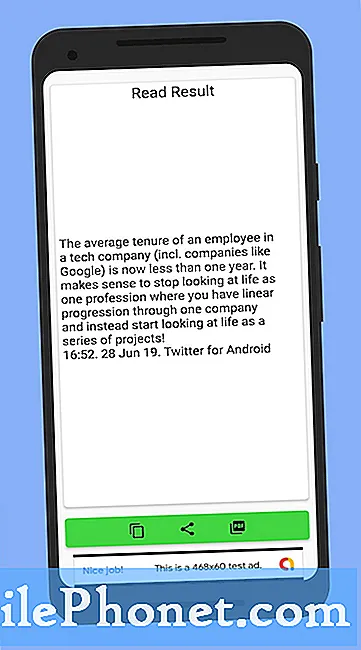Sisältö
Onko sinulla piilotettuja luottamuksellisia valokuvia uudessa Samsung-älypuhelimessasi? Jos on, niin tämä viesti opettaa sinulle miten. Tässä on pikaopas valokuvien piilottamisesta Galaxy S20: ssä.
Nykyaikaiset älypuhelimet pystyvät jo tallentamaan multimediatiedostoja, mukaan lukien kriittiset tiedot. Uusimpien turvaominaisuuksien avulla luvaton käyttö voidaan estää. Ja jos luulet, että se ei riitä, kehittyneet suojausominaisuudet, mukaan lukien suojatut kansiot, voidaan aktivoida pitämään luottamukselliset tiedot piilotetussa hakemistossa. Jos mietit näiden ominaisuuksien käyttämistä uudessa Samsung Galaxy -älypuhelimessa, esitin vaiheittaisen ohjeen alla.
Piilota valokuvat helposti Galaxy S20: ssa
Tarvittava aika: 10 minuuttia
Seuraavat vaiheet esittävät tavallisen prosessin, jolla valokuvat piilotetaan Galaxy S20: ssa Secure Folder -toiminnon avulla. Suojattu kansio on edellisten Galaxy-laitteiden Yksityinen tila -ominaisuuden uusin versio. Voit aloittaa, kun olet valmis.
- Ensin sinun on aktivoitava Suojattu kansio puhelimellasi.
Ota tämä ominaisuus käyttöön avaamalla Sovellukset-näyttö ja siirtymällä sitten kohtaan Asetukset-> Biometriset tiedot ja suojaus-> Suojattu kansio -valikosta ja seuraa sitten muita näytön ohjeita kirjautua Samsung-tilillesi ja käyttää Suojattu kansio -ominaisuutta.
Voit käyttää suojattua kansiota myös ilmoituspaneelin kautta. Sinun tarvitsee vain käynnistää ilmoituspaneeli, löytää Suojattu kansio -kuvake ja napauttaa sen ottamiseksi käyttöön.
Kun olet ottanut suojatun kansion käyttöön, näet sen kuvakkeen lisättynä Sovellukset-näytöllä tai Samsung-sovelluskansioon.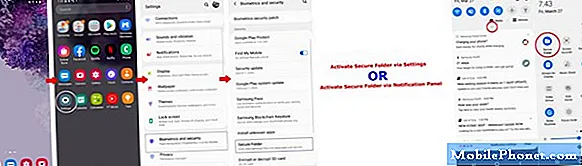
Galaxy Store- ja Play Store -kaupat ovat käytettävissä myös suoraan suojatusta kansiosta. Kaikki ladatut sovellukset asennetaan myös suoraan suojattuun kansioon.
Kaikkia suojattuun kansioon tallennettuja tiedostoja ei voi tarkastella tavallisissa tiedostojen etsinnöissä tai Galleria-sovelluksessa. Ja näitä tiedostoja ei myöskään voi avata ilman todennusta.
Ja se kattaa kaiken tässä opetusohjelmassa. Pysy ajan tasalla saadaksesi kattavammat oppaat, vinkit ja vihjeet, joiden avulla saat kaiken irti uudesta Samsung galaxy s20 -älypuhelimestasi.
Voit myös tarkistaa meidän YouTube-kanava nähdäksesi lisää älypuhelimen video-oppaita ja vianmääritysoppaita.
LUE MYÖS:Biometristen tietojen käyttäminen Galaxy S20: n suojaamiseen [Biometrics Authentication]